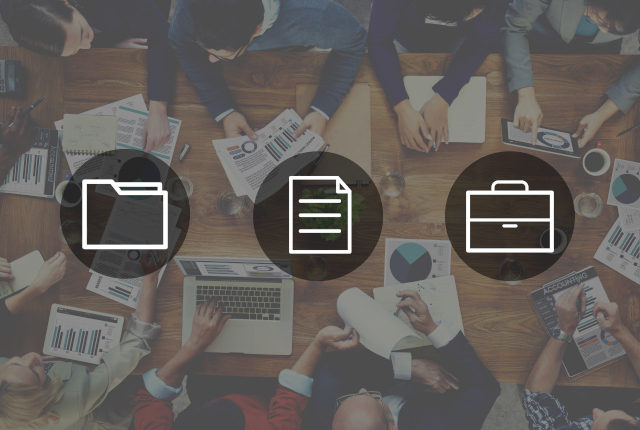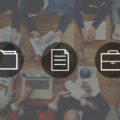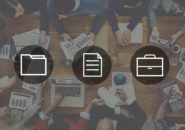このページには広告が含まれる場合があります。
法人や個人事業主のみが登録できるクラウドストレージサービスの「セキュアSAMBA」について、以前に当サイトでも紹介していましたが、現在ではWindows用のデスクトップアプリが使えるようになったようですね。
Windowsパソコンで「セキュアSAMBA」に保存しているドキュメント類にアクセスする際には、ブラウザベースでの接続を余儀なくされていたため、パソコンでの操作に少々使いづらさを感じていましたが、今回のアプリを使えばファイルのコピー(動作的にはアップロード)などが簡単になります。
実際に、アプリをダウンロードして使い勝手を確認してみたいと思います。
目次
セキュアSAMBAのブラウザ画面からダウンロード
「セキュアSAMBA」のクライアントアプリは、ブラウザでログイン後のページからダウンロードできるようになっています。
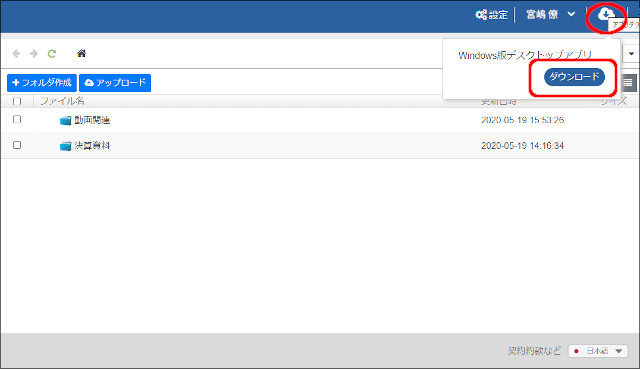
画面右上の「アプリダウンロード」をクリックして、表示された「ダウンロード」をクリックします。
ダウンロードされた「installer.zip」を展開します。
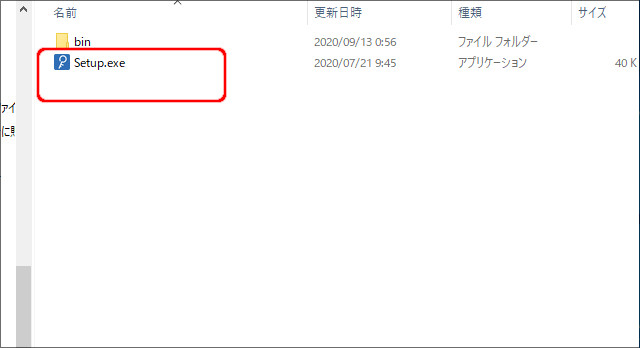
「Setup.exe」があるので、これを実行します。
インストールは、特に何も変更せず、「次へ」をクリックしていってインストールを完了させます。
セキュアSAMBAExplorerの起動
パソコンにインストールされたアプリは、「セキュアSAMBAExplorer」となります。
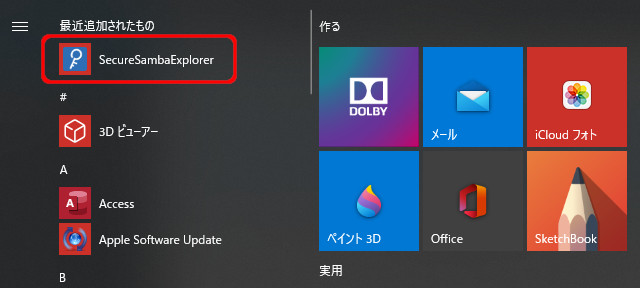
アカウントの作成時に登録したメールアドレスに、サーバー情報やユーザーIDなどが記載されたメールが届いています。
このメールを参照しながら、ログイン情報を入力します。
「ログイン状態」は保存しておいた方がよいでしょう。
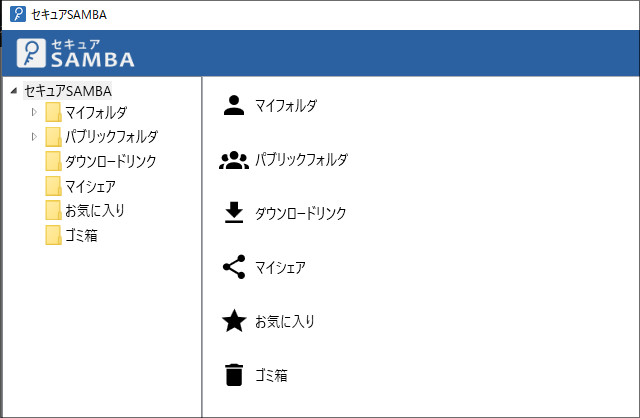
ログインすると、画面が起動します。
ブラウザベースの画面と遜色ない画面となっています。
各操作
フォルダの作成
ログインしている自分だけが専用に使える「マイフォルダ」内では、フォルダを自由に作成できます。
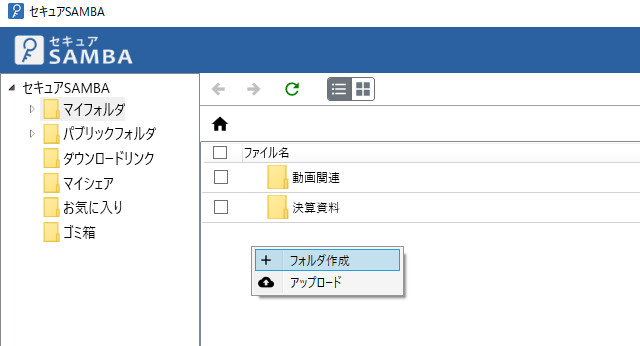
現在、2つのフォルダが作成されている「マイフォルダ」に、新たにフォルダを追加する場合は、右側ペインの余白で右クリックして表示される「フォルダ作成」をクリックします。
「マイフォルダ」とは違い、他のユーザーとデータを共有するための「パブリックフォルダ」の場合は、「パブリックフォルダ」内の各フォルダ内にフォルダを作成できます。
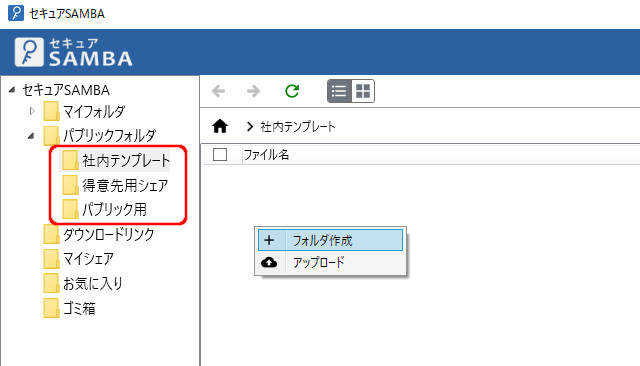
「パブリックフォルダ」直下にはフォルダを作成できません。
上の画面で言えば、「パブリックフォルダ」内の3つのフォルダ内には、フォルダを作成できます。
「フォルダ作成」ができるのは、「マイフォルダ」と「パブリックフォルダ内のフォルダ」に限られます。
ファイルのコピー
ファイルを「セキュアSAMBA」上にコピーする一番簡単な方法は、ドラッグアンドドロップになるでしょう。
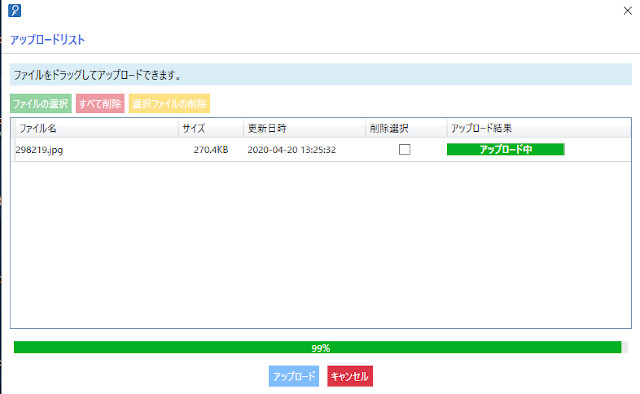
アップロードリストが自動的に表示され、アップロードが完了するとフォルダ内が表示されます。
たった今アップロードしたファイルを確認できます。
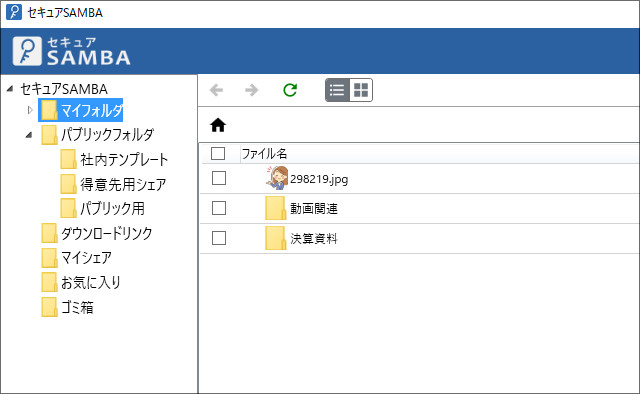
または、メニューから「アップロード」を選択してもOKです。
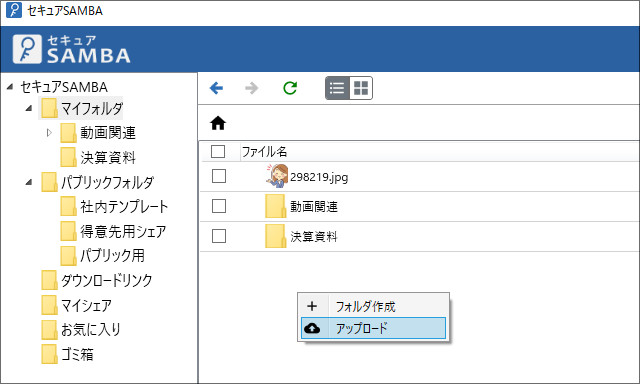
右側ペインで右クリックすると「アップロード」が選択できます。
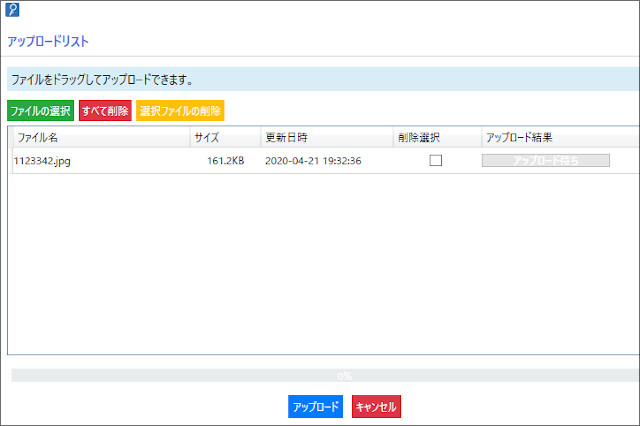
メニューの「アップロード」からファイルをアップロードすると、表示される「アップロードリスト」で、ファイルが「アップロード待ち状態」となります。
改めて、「アップロード」ボタンをクリックすると「アップロードリスト」に入っていたファイルをすべてアップロードできる仕様になっています。
すぐに、アップロードを反映させたいならドラッグアンドドロップで、一旦リストに留めて改めてアップロードしたい場合はメニューの「アップロード」を使用します。
ファイルを開く
ファイルを開く方法も2種類あります。
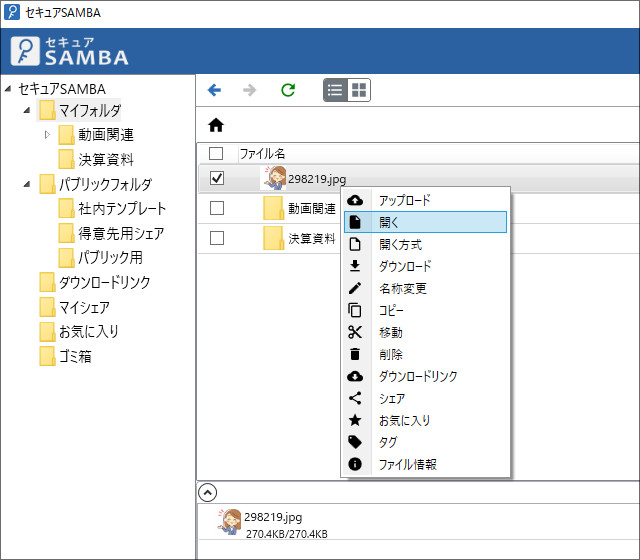
開きたいファイルを右クリックして表示されるメニューで「開く」をクリック、もしくはファイルを直接ダブルクリックすると、関連付けられているアプリでファイルが開きます。
もし、関連付けられているアプリ以外で開きたい場合は、右クリックのメニューで「開く方式」をクリックして、開くアプリを選択します。
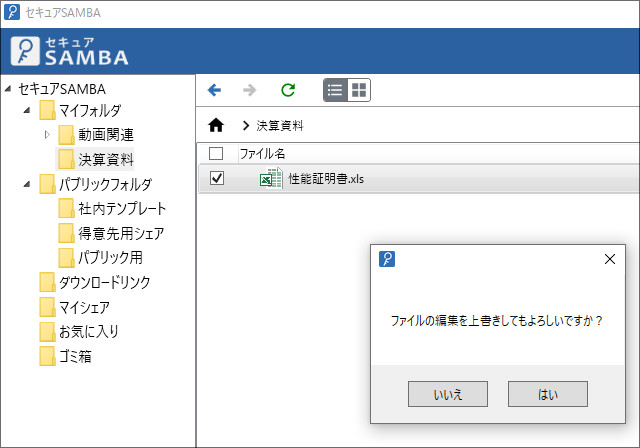
「セキュアSAMBA」で直接ファイルを開いて編集した後は、画面上に上のように「上書き」を確認するメッセージが表示されます。
ここで「はい」をクリックしなければ、編集したファイルは保存されません。
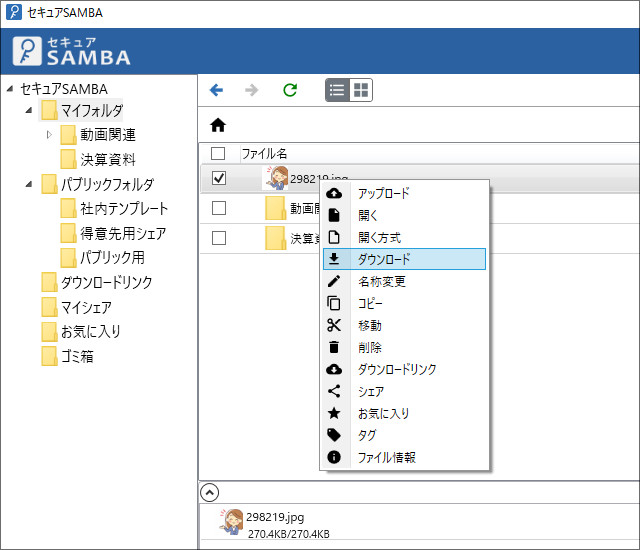
そのままファイルを開く場合と違い、一度パソコンにダウンロードして開く方法もあります。
ファイルを右クリックしたメニューで「ダウンロード」をクリックすると、一度パソコン内にファイルを保存します。
一度パソコンに保存する場合は、編集後のファイルを再度「セキュアSAMBA」にアップロードする必要があります。
お気に入りやタグの操作
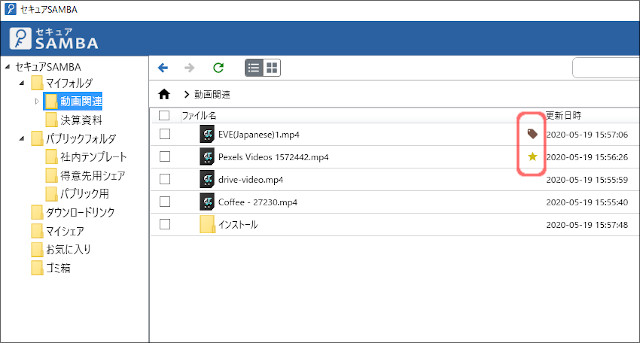
ファイルに付属された「お気に入り」や「タグ」もアプリで上のように確認できます。
ファイルを右クリックしたメニューで、お気に入りやタグをオン/オフにしたり、タグの場合はタグ名を編集したりもできます。
総括
「セキュアSAMBA」で使えるようになったWindows用アプリの操作を見てきました。
実際の操作については、他のクラウドストレージのデスクトップ版と同じように使えますし、Windowsエクスプローラの感覚で利用できるようになりました。
「セキュアSAMBA」を導入している会社さんや個人事業主の方は、パソコンに入れておきたいアプリですね。